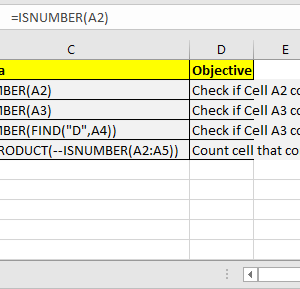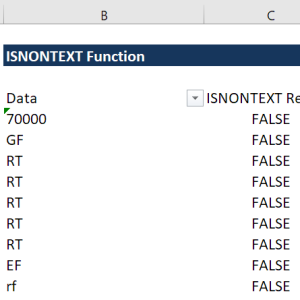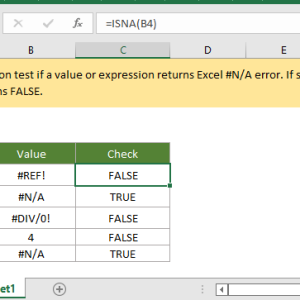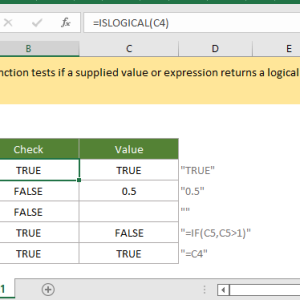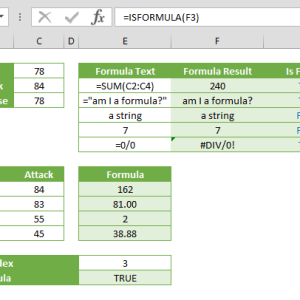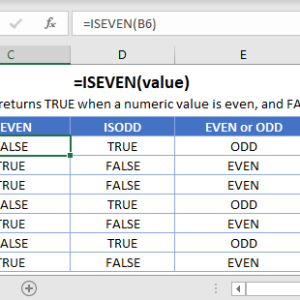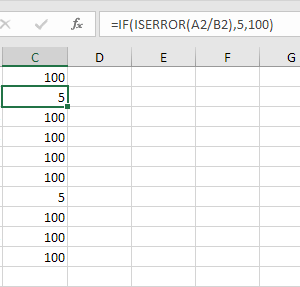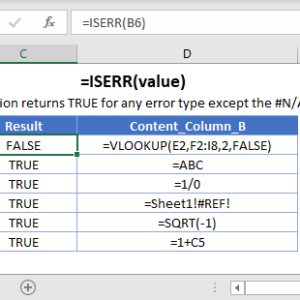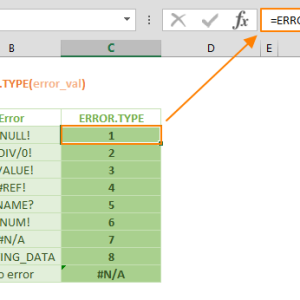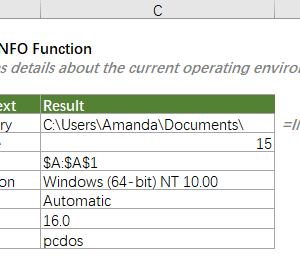Mỗi thứ Hai sáng, tôi mất 45 phút để kiểm tra format báo cáo tuần. Quét từng sheet, xác nhận công thức còn nguyên, đảm bảo định dạng số chưa bị sửa. Khi phát hiện hàm CELL kết hợp với điều kiện, công việc này chỉ còn 5 phút và hoàn toàn tự động.
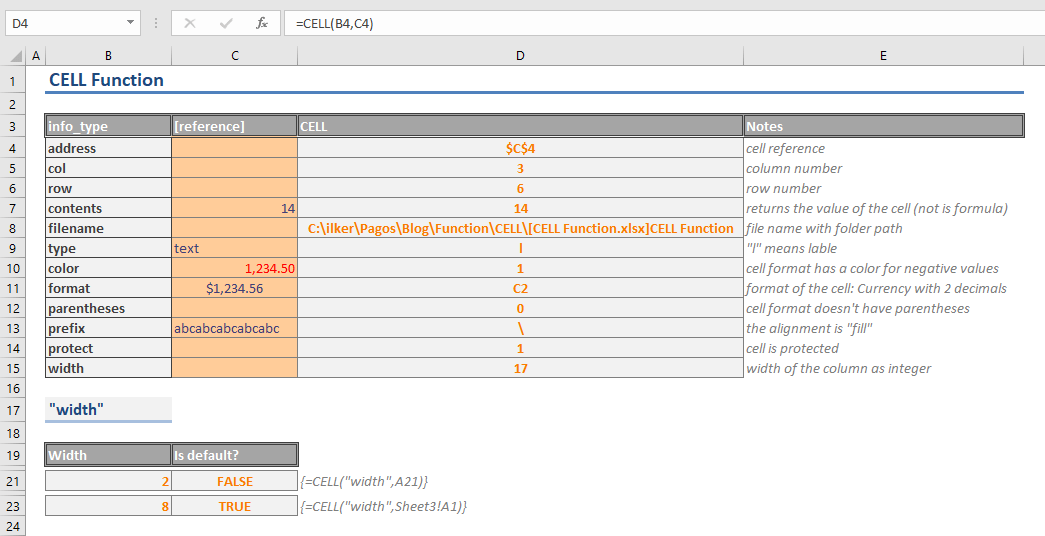
Quy trình thủ công tốn 45 phút mỗi tuần
Trước khi tự động hóa, báo cáo tuần của tôi trải qua 5 bước thủ công. Mở file từ folder chia sẻ, kiểm tra từng ô quan trọng có đúng công thức không, xác nhận định dạng tiền tệ chưa bị mất, đối chiếu tên file với template, rồi gửi email xác nhận cho 4 phòng ban.
Vấn đề lớn nhất là phát hiện lỗi. Đồng nghiệp vô tình paste giá trị đè lên công thức, kéo format từ ô khác làm mất định dạng số, hoặc lưu file sai tên. Những lỗi này chỉ xuất hiện khi đã gửi báo cáo, phải làm lại và giải thích với sếp.
Hệ thống tự động với hàm CELL
Giờ đây, file báo cáo tự kiểm tra mình. Sheet đầu tiên hiển thị 3 chỉ số màu xanh hoặc đỏ. Công thức đúng chưa, định dạng chuẩn chưa, file đã lưu đúng tên chưa. Nếu có bất kỳ chỉ số đỏ nào, file không cho phép xuất báo cáo.
Toàn bộ hệ thống này chạy bằng 4 công thức dựa trên hàm CELL. Không cần VBA, không cần add-in, chỉ cần Excel 2016 trở lên. Setup một lần trong 5 phút, chạy mãi mãi.
Kiểm tra công thức tự động
Ô quan trọng nhất trong báo cáo là B5 chứa tổng doanh thu. Công thức phải là SUM, không được phải giá trị tĩnh. Hàm CELL với info_type là contents sẽ trả về toàn bộ nội dung ô.
Tại ô kiểm tra E2, tôi dùng công thức này:
=IF(LEFT(CELL("contents",B5),1)="=","ĐÚNG","SAI - ĐÃ BỊ PASTE GIÁ TRỊ")
Hàm CELL với info_type là contents trả về công thức ở dạng text. Hàm LEFT lấy ký tự đầu tiên. Nếu là dấu bằng, công thức còn nguyên. Nếu không, ai đó đã paste giá trị đè lên.
Khi ô B5 bị paste giá trị, ô E2 hiển thị đỏ với text “SAI”. Điều kiện định dạng có điều kiện với rule đơn giản làm ô E2 đổi màu nền đỏ khi chứa từ “SAI”. Cảnh báo xuất hiện ngay lập tức, không cần chạy macro.
Phát hiện format bị thay đổi
Cột doanh thu phải có định dạng tiền tệ với dấu phân cách hàng nghìn. Người dùng thường vô tình áp dụng format số thông thường khi copy từ nguồn khác. Hàm CELL với info_type là format trả về mã định dạng.
Công thức kiểm tra format tại ô E3:
=IF(LEFT(CELL("format",C5),1)="C","ĐÚNG","SAI - MẤT FORMAT TIỀN TỆ")
Khi info_type là format, CELL trả về mã một ký tự. Chữ C nghĩa là Currency format với dấu phân cách. Chữ F nghĩa là Fixed decimal, không có ký hiệu tiền tệ. Chữ G nghĩa là General format, hoàn toàn không có định dạng.
Bảng mã format đầy đủ:
- C: Currency với separator
- F: Fixed decimal
- G: General
- D: Date format
- P: Percentage
- S: Scientific notation
Nếu ai đó vô tình xóa format và áp dụng Number thay vì Currency, ô E3 lập tức báo đỏ. Lỗi được phát hiện trước khi gửi báo cáo, không phải sau.
Xác nhận file đã lưu đúng tên
Quy ước đặt tên file là Bao-cao-tuan-[số tuần]-[năm].xlsx. Khi người dùng save as với tên khác hoặc chưa save file, hàm CELL với info_type là filename phát hiện ngay.
Công thức tại ô E4:
=IF(ISNUMBER(SEARCH("Bao-cao-tuan",CELL("filename",A1))),"ĐÚNG","SAI - TÊN FILE KHÔNG CHUẨN")
Hàm CELL với info_type filename trả về đường dẫn đầy đủ kèm tên file. Ví dụ: C:\Reports[Bao-cao-tuan-42-2025.xlsx]Sheet1. Hàm SEARCH tìm chuỗi “Bao-cao-tuan” trong đường dẫn này.
Nếu tìm thấy, SEARCH trả về vị trí (là số). Hàm ISNUMBER kiểm tra xem kết quả có phải số không. Đúng nghĩa là tên file chứa chuỗi quy ước. Sai nghĩa là file được save với tên khác hoặc chưa save lần nào.
Chi tiết quan trọng: Nếu file chưa save lần nào, CELL trả về chuỗi rỗng. SEARCH trên chuỗi rỗng trả về error. ISNUMBER với error trả về FALSE. Công thức này bắt cả file chưa save lẫn file save sai tên.
Kiểm tra vị trí ô quan trọng
Báo cáo có template cố định. Tổng doanh thu phải ở ô B5, không được di chuyển. Nếu ai đó insert hàng hoặc cột, công thức tham chiếu bị lệch. Hàm CELL với info_type là row và col xác nhận vị trí.
Công thức kiểm tra vị trí tại ô E5:
=IF(AND(CELL("row",B5)=5,CELL("col",B5)=2),"ĐÚNG","SAI - Ô BỊ DI CHUYỂN")
CELL với info_type là row trả về số hàng. CELL với info_type là col trả về số cột (A=1, B=2, C=3). Hàm AND kiểm tra cả hai điều kiện. Ô B5 phải ở hàng 5 và cột 2 đồng thời.
Nếu ai đó insert 2 hàng ở trên, ô ban đầu B5 giờ trở thành B7. Công thức kiểm tra vẫn tham chiếu đến B5 mới (ô trống). CELL trả về row=5, col=2, điều kiện thỏa mãn. Để fix điều này, dùng tham chiếu tuyệt đối $B$5 trong công thức kiểm tra.
Phương pháp tốt hơn là kiểm tra nội dung thay vì vị trí. Combine CELL với MATCH để xác nhận header trong vùng mong đợi:
=IF(ISNUMBER(MATCH("Tổng doanh thu",A1:A10,0)),"ĐÚNG","SAI - HEADER BỊ XÓA")
Dashboard kiểm tra tổng hợp
Bốn công thức trên được đặt trong sheet tên Kiem-Tra. Cell E2 đến E5 chứa 4 điều kiện. Ô E1 tổng hợp tất cả:
=IF(COUNTIF(E2:E5,"SAI*")>0,"❌ CÓ LỖI - KHÔNG GỬI","✅ CHUẨN - CÓ THỂ GỬI")
Công thức đếm số ô chứa text bắt đầu bằng “SAI”. Nếu có bất kỳ ô nào sai, hiển thị cảnh báo đỏ. Nếu tất cả đúng, hiển thị xanh với thông báo sẵn sàng gửi.
Ô này được đặt font size 20, bold, căn giữa ở đầu sheet Kiem-Tra. Mỗi khi mở file, tab đầu tiên nhìn thấy là kiểm tra này. Không thể bỏ qua được.
Bước nâng cao là kết hợp với Protection. Sau khi setup công thức, lock tất cả ô kiểm tra và protect sheet Kiem-Tra. User chỉ được phép chỉnh sửa sheet báo cáo, không được xóa sheet kiểm tra hoặc sửa công thức.
Tự động cập nhật khi thay đổi
Điểm mạnh của hệ thống này là real-time. Mỗi khi user thay đổi bất kỳ ô nào trong báo cáo, các công thức CELL tự động tính lại. Không cần nhấn nút refresh hoặc chạy macro.
Tuy nhiên, CELL có một ngoại lệ. Khi info_type là format, color, hoặc width, Excel chỉ tính lại khi cell được referenced thay đổi HOẶC khi nhấn Ctrl+Alt+F9 (full recalculation). Nếu user chỉ thay đổi format mà không thay đổi giá trị, công thức CELL(format) không tự động update.
Giải pháp là thêm một ô trigger. Tại ô F1, đặt công thức:
=NOW()
Ô này hiển thị thời gian hiện tại và tự động update mỗi khi file được mở hoặc F9 được nhấn. Trong công thức kiểm tra format, thêm dependency:
=IF(LEFT(CELL("format",C5),1)="C","ĐÚNG"&TEXT($F$1,""),,"SAI - MẤT FORMAT")
Cộng chuỗi TEXT($F$1,””) không thay đổi kết quả nhưng tạo dependency với F1. Mỗi khi F1 thay đổi, công thức kiểm tra format buộc phải tính lại. Format changes giờ được phát hiện ngay lập tức.
Mở rộng cho nhiều sheet
Báo cáo phức tạp có 5-10 sheets. Mỗi sheet có những ô quan trọng riêng cần kiểm tra. Thay vì tạo công thức CELL trên từng sheet, centralize tất cả vào sheet Kiem-Tra.
Công thức kiểm tra công thức trên Sheet2:
=IF(LEFT(CELL("contents",Sheet2!B5),1)="=","ĐÚNG","SAI - Sheet2 B5")
Tham chiếu Sheet2!B5 thay vì chỉ B5. Excel đánh giá CELL trên ô ở sheet khác. Tất cả kiểm tra được gom vào một dashboard duy nhất.
Danh sách kiểm tra có thể mở rộng:
- E2: Sheet1 B5 công thức
- E3: Sheet1 C5 format
- E4: Tên file
- E5: Sheet2 B5 công thức
- E6: Sheet2 D10 format
- E7: Sheet3 F8 công thức
- E8: Sheet3 G8 format
Ô tổng hợp E1 đếm tất cả:
=IF(COUNTIF(E2:E20,"SAI*")>0,"❌ CÓ "&COUNTIF(E2:E20,"SAI*")&" LỖI","✅ CHUẨN")
Công thức này đếm và hiển thị số lượng lỗi. Giúp user biết phải fix bao nhiêu vấn đề.
Ứng dụng cho validation đầu vào
Ngoài kiểm tra báo cáo, CELL giúp validate input của user. Form nhập liệu thường yêu cầu user nhập số, không nhập text. Thay vì dùng Data Validation (user có thể ignore warning), dùng CELL để block.
Tại ô input D5, user nhập dữ liệu. Tại ô bên cạnh E5:
=IF(CELL("type",D5)="v","","⚠️ CHỈ NHẬP SỐ")
Info_type type trả về b (blank), l (label/text), hoặc v (value/số). Nếu D5 chứa số, E5 trống. Nếu D5 chứa text, E5 hiển thị warning.
Combine với conditional formatting để làm nổi bật ô sai. Rule: Apply to D5, Formula: =CELL(“type”,D5)<>”v”, Format: Red background.
Phương pháp này tốt hơn Data Validation vì:
- User thấy cảnh báo ngay bên cạnh, không phải popup
- Conditional formatting rõ ràng hơn border đỏ nhỏ của validation
- Có thể reference trong công thức khác (ví dụ disable nút submit khi có lỗi)
Combine với IF và SUMIF
Sức mạnh thực sự của CELL là khi combine với các hàm khác. Tính tổng chỉ những ô chứa công thức, bỏ qua ô có giá trị static:
Giả sử cột B chứa doanh thu các ngày, một số ô có công thức tính từ nguồn khác, một số ô user nhập tay. Tính tổng chỉ những ô có công thức:
=SUMPRODUCT((LEFT(CELL("contents",B2:B31),1)="=")*(B2:B31))
Đây là array formula. CELL không work trực tiếp trên range, nên cần SUMPRODUCT hoặc array. Công thức này check từng ô trong B2:B31, nếu bắt đầu bằng dấu =, nhân với giá trị ô đó, rồi cộng tất cả.
Lưu ý: CELL trong array formula có thể chậm với range lớn. Với 1000 rows, tốt hơn là dùng helper column. Tại cột F, đặt công thức:
=IF(LEFT(CELL("contents",B2),1)="=",B2,0)
Kéo xuống F2:F1001. Tại ô tổng: =SUM(F2:F1001). Tốc độ nhanh hơn nhiều vì Excel chỉ tính CELL một lần cho mỗi ô, không phải recalculate toàn bộ array mỗi khi thay đổi.
Hạn chế cần biết
Hàm CELL không hoàn hảo. Một số info_type không work trên Excel web hoặc Excel mobile. Cụ thể color, filename, format, parentheses, prefix, protect, và width chỉ work trên Excel desktop.
Nếu file được mở trên Excel web, các công thức dùng CELL với info_type này trả về error hoặc giá trị sai. Giải pháp là check platform trước:
=IF(CELL("filename",A1)="","Đang dùng Excel Web - Một số kiểm tra không khả dụng",IF(...))
Khi filename trả về chuỗi rỗng trên file đã lưu, nghĩa là đang chạy trên platform không hỗ trợ.
Hạn chế thứ hai là performance. CELL với format, color, width tính toán chậm hơn các info_type khác. Với file lớn có hàng nghìn công thức CELL, mỗi lần thay đổi có thể lag 1-2 giây. Minimize số lượng công thức CELL hoặc dùng manual calculation mode.
Hạn chế thứ ba là language-dependent. Một số info_type trả về text bằng ngôn ngữ version Excel. Ví dụ CELL với type trả về “v” trên English Excel, nhưng có thể khác trên Vietnamese Excel. Test kỹ trên version Excel mà team sử dụng.
Kết quả sau 3 tháng áp dụng
Thời gian kiểm tra báo cáo giảm từ 45 phút xuống 5 phút mỗi tuần. Số lỗi phát hiện sau khi gửi báo cáo giảm từ 3-4 lần mỗi tháng xuống 0 trong 3 tháng qua. Team không còn phải làm lại báo cáo hoặc gửi email xin lỗi vì format sai.
Setup ban đầu mất 30 phút để viết 4 công thức kiểm tra và format dashboard. Sau đó copy template này sang tất cả file báo cáo khác. ROI đạt được sau tuần thứ 2.
Hệ thống này chạy ổn định trên Excel 2016, 2019, 2021, và Microsoft 365. Không yêu cầu macro, nên không bị block bởi security policy của công ty. File vẫn là .xlsx thông thường, không phải .xlsm.